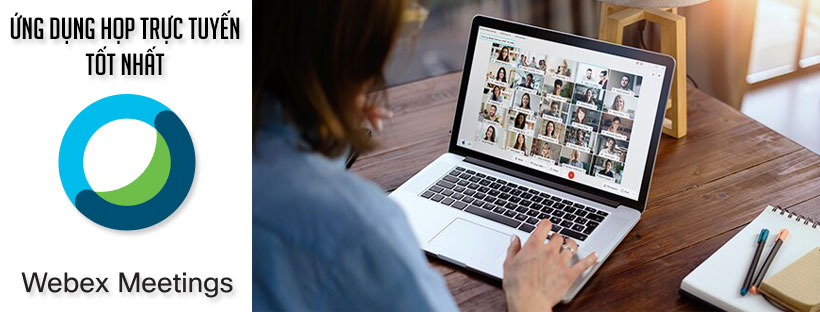Cách tổ chức 1 buổi thực hành trên Cisco Webex Events
1. Giới thiệu về các buổi thực hành
Các phiên thực hành cho phép người dẫn chương trình, người thuyết trình và các tham luận viên thực hành một sự kiện trước khi chính thức tổ chức sự kiện đó. Với Cisco Webex Events nhóm sản xuất sự kiện có thể thực hiện tất cả các chức năng của một sự kiện mà không cần có người tham dự sự kiện.
Nếu hội nghị từ xa đã được bắt đầu trong sự kiện chính, khi người dẫn chương trình bắt đầu phiên thực hành, nhóm sản xuất sẽ tự động nhập hội nghị phụ, cách xa hội nghị truyền hình chính. Các cuộc trò chuyện trong hội nghị phụ là riêng tư. Vì vậy, người tham dự bên ngoài không thể nghe được nội dung phần thực hành.
 Lưu ý
Lưu ý
– Chỉ người dẫn chương trình mới có thể bắt đầu và kết thúc buổi tập. Nếu người dẫn chương trình chỉ định một tham luận viên hoặc người thuyết trình làm người tham gia sự kiện, người đó sẽ bị loại khỏi buổi diễn tập. Sau khi người dẫn chương trình bắt đầu buổi thực hành, những người đã tham gia sự kiện không thể xem bất kỳ hoạt động nào trong suốt thời gian thực hành.
– Khi người dẫn chương trình bắt đầu buổi thực hành, nhóm sản xuất không thể truy cập các bản trình bày hoặc tài liệu mà người thuyết trình đã mở trước khi bắt đầu buổi diễn tập. Để sử dụng các bài thuyết trình hoặc tài liệu giống nhau trong buổi thực hành, người thuyết trình phải mở lại chúng.
– Những người tham dự buổi diễn tập có thể tham gia bằng ứng dụng Webex Meetings dành cho thiết bị di động iOS. Tuy nhiên, máy chủ không thể bắt đầu phiên họp từ ứng dụng dành cho thiết bị di động.
2. Bắt đầu một buổi thực hành
Hãy tổ chức buổi diễn tập trước sự kiện chính thức. Như vậy bạn mới có đủ thời gian thể hoàn thành nó trước khi sự kiện của bạn dự kiến bắt đầu.
2.1, Trước khi bắt đầu buổi thực hành
Trước khi người dẫn chương trình bắt đầu một buổi diễn tập, hãy đảm bảo những điều sau:
- Tất cả các tham luận viên đã tham gia sự kiện.
- Người dẫn chương trình, người thuyết trình và tham luận viên đã chuẩn bị sẵn tài liệu thuyết trình để chia sẻ trong buổi thực hành.
2.1.1, (Tùy chọn) Mở bản trình bày bạn đã chuẩn bị cho người tham dự xem trong khi nhóm sản xuất đang trong một buổi thực hành. Trên thanh menu Sự kiện Webex (Webex Events menu bar), chọn Share > File (Bao gồm cả Video). Đặt bản trình bày thành các trang tự động. Trên thanh menu Sự kiện của Webex, chọn View > Automatically Advance Pages. Chọn thời gian cần thiết để chuyển sang trang tiếp theo, sau đó chọn Return to beginning and continue advancing pages nếu bạn muốn tiếp tục lặp lại trong buổi thực hành.
2.1.2, Trong cửa sổ Sự kiện (Event window), chọn Event > Start Practice Session.
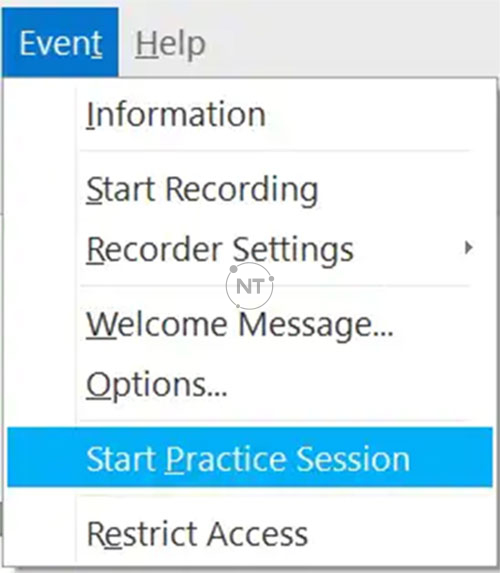
Khi buổi thực hành bắt đầu. Người dẫn chương trình, người thuyết trình và người tham gia hội thảo tự động tham gia buổi thực hành. Những người tham dự sự kiện nhìn thấy thông báo trong cửa sổ Sự kiện (Event window) rằng nhóm sản xuất hiện đang tham gia một buổi thực hành. Người tham dự có thể xem bất kỳ bài thuyết trình nào mà người dẫn chương trình hoặc người thuyết trình đã mở trước khi bắt đầu buổi thực hành.
2.1.3, Diễn tập sự kiện. Mở bài thuyết trình hoặc chuẩn bị bảng câu hỏi thăm dò ý kiến mà nhóm sản xuất có thể sử dụng trong sự kiện thực tế.
2.2, Sau khi kết thúc buổi thực hành
Trước khi bạn kết thúc một buổi thực hành (chọn Event > End Practice Session), hãy đóng mọi tài liệu, bản trình bày, bảng trắng, nội dung web và cuộc thăm dò mà bạn không muốn chia sẻ với người tham dự. Nếu bạn không đóng chúng, người tham dự có thể xem chúng sau khi bạn kết thúc buổi diễn tập.